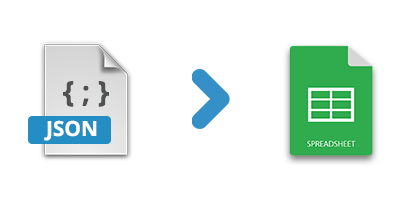
MS Excel je bohatý software pro manipulaci s tabulkami, který umožňuje organizovat data ve formě listů a sešitů. Kromě toho poskytuje funkce jako třídění dat, vykreslování grafů, matematické výpočty atd. Na druhou stranu JSON je oblíbený formát pro ukládání strukturovaných dat. V určitých případech je třeba data JSON převést na listy aplikace Excel. Pro takové případy tento článek ukazuje, jak importovat data ze souborů JSON do listů aplikace Excel v systému Linux.
.NET JSON to Excel Converter API pro Linux
Pro import dat ze souborů JSON do listů aplikace Excel použijeme Aspose.Cells for .NET. Jedná se o funkčně bohaté rozhraní API, které vám umožňuje vytvářet, manipulovat a převádět soubory aplikace Excel. Abyste mohli toto API používat na Linuxu, musíte nastavit prostředí .NET, což lze provést v několika krocích. Níže jsou uvedeny předpoklady, které budete potřebovat k nastavení prostředí.
Jakmile nastavíte prostředí a vytvoříte aplikaci, můžete pokračovat v instalaci Aspose.Cells for .NET přes NuGet pomocí NuGet Package Manager extension pro Visual Studio Code.
Naučte se jak vytvořit konzolovou aplikaci v Linuxu pomocí Visual Studio Code.
Importujte data z JSON do Excelu v Linuxu
Následují kroky k importu dat z JSON do Excelu XLSX:
- Vytvořte nový objekt Sešit.
- Čtěte data z JSON pomocí metody System.IO.File.ReadAllText(string).
- Chcete-li nastavit další možnosti, vytvořte objekt třídy JsonLayoutOptions.
- Importujte data z JSON do Excelu pomocí metody JsonUtility.ImportData().
- Uložte soubor Excel pomocí metody Workbook.Save(string).
Následující ukázka kódu ukazuje, jak importovat data z JSON do Excelu v Linuxu.
// Vytvořte objekt sešit
Workbook workbook = new Workbook();
Worksheet worksheet = workbook.Worksheets[0];
// Přečtěte si soubor JSON
string jsonInput = File.ReadAllText("Data.json");
// Nastavte JsonLayoutOptions
JsonLayoutOptions options = new JsonLayoutOptions();
options.ArrayAsTable = true;
// Importujte data JSON
JsonUtility.ImportData(jsonInput, worksheet.Cells, 0, 0, options);
// Uložit soubor Excel
workbook.Save("Import-Data-JSON-To-Excel.xlsx");
Zadejte data JSON
[
{
Name: "John Smith",
Contract:
[
{
Client:
{
Name: "A Company"
},
Price: 1200000
},
{
Client:
{
Name: "B Ltd."
},
Price: 750000
},
{
Client:
{
Name: "C & D"
},
Price: 350000
}
]
},
{
Name: "Tony Anderson",
Contract:
[
{
Client:
{
Name: "E Corp."
},
Price: 650000
},
{
Client:
{
Name: "F & Partners"
},
Price: 550000
}
]
},
{
Name: "Jimmy Adams",
Contract:
[
{
Client:
{
Name: "MIT"
},
Price: 800000
},
{
Client:
{
Name: "SnB"
},
Price: 520000
}
]
},
]
Výstup sešitu Excel
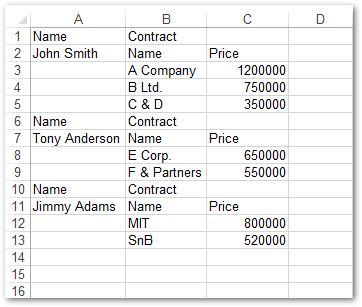
Importujte JSON do Excelu se styly formátování
Při importu dat ze souboru JSON můžete použít styly na výstupní soubor Excel. Následují kroky k provedení této operace.
- Vytvořte nový objekt Sešit.
- Přečtěte si soubor JSON pomocí metody System.IO.File.ReadAllText(string).
- Vytvořte objekt třídy CellsFactory.
- Vytvořte objekt Style pomocí metody CreateStyle().
- Nastavte požadované vlastnosti, jako je Style.Font.Color.
- Importujte data z JSON do Excelu pomocí metody JsonUtility.ImportData().
- Uložte soubor Excel pomocí metody Workbook.Save(string).
Následující ukázka kódu ukazuje, jak použít styly při importu dat z JSON do Excelu v Linuxu.
// Vytvořte objekt sešit
Workbook workbook = new Workbook();
Worksheet worksheet = workbook.Worksheets[0];
// Přečtěte si soubor JSON
string jsonInput = File.ReadAllText("Data.json");
// Nastavit styly
CellsFactory factory = new CellsFactory();
Style style = factory.CreateStyle();
style.HorizontalAlignment = TextAlignmentType.Center;
style.Font.Color = System.Drawing.Color.BlueViolet;
style.Font.IsBold = true;
// Nastavte JsonLayoutOptions
JsonLayoutOptions options = new JsonLayoutOptions();
options.TitleStyle = style;
options.ArrayAsTable = true;
// Importujte data JSON
JsonUtility.ImportData(jsonInput, worksheet.Cells, 0, 0, options);
// Uložit soubor Excel
workbook.Save("Import-Data-JSON-To-Excel.xlsx");
Výstup sešitu Excel
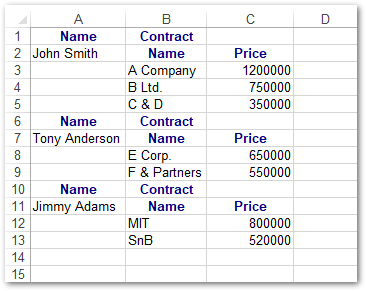
Získejte bezplatnou licenci
Můžete získat dočasnou licenci a používat Aspose.Cells for .NET bez omezení hodnocení.
Závěr
V tomto článku jste se naučili, jak importovat data JSON do listů aplikace Excel v systému Linux. Kromě toho jste viděli, jak použít styly v převodu JSON na Excel. Kromě toho můžete prozkoumat více o Aspose.Cells for .NET pomocí dokumentace. Také se můžete ptát na naše fórum.